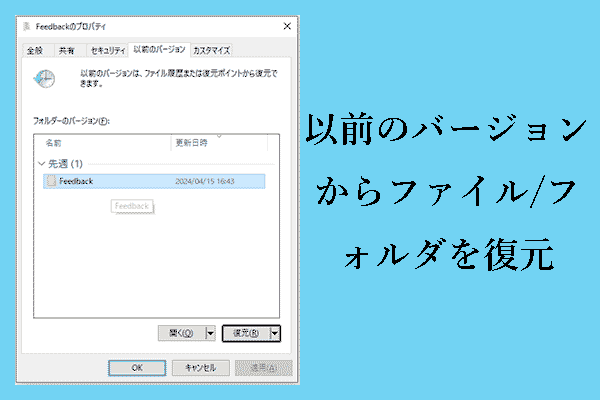WordPadファイルが誤って削除されたり、消えてしまったり、保存し忘れたりすることがあります。そこで、MiniToolのこの記事では、Windows 7/8/10/11で削除または保存されていないWordPadドキュメントを復元する方法をご紹介します。
WordPadはWindowsシステムに組み込まれている基本的なワードプロセッサです。わかりやすいページレイアウトとシンプルな使用方法で、テキスト編集ユーザーの間で人気があります。
しかし、システムクラッシュやディスク障害、人為的なミスにより、WordPadドキュメントが誤って削除されてしまうことがあります。また、編集したWordPadを保存し忘れることもあるでしょう。残念ながら、WordPadには自動保存機能がありません。
そこで今日は、削除されたり保存されなかったりしたWordPadドキュメントを簡単かつ効果的な方法で復元する方法をご紹介します。
削除されたWordPadドキュメントを復元する方法‐Windows 11/10/8/7
方法1、ごみ箱を確認する
お使いのコンピュータから削除されたファイルは、永久に削除される代わりにごみ箱に削除されます。これにより、WordPadファイルが削除されても、ごみ箱から削除されたWordPadを復元するチャンスがあります。
デスクトップで「ごみ箱」アイコンをダブルクリックして開きます。そして、削除された WordPadドキュメントを見つけて右クリックし、「元に戻す」を選択します。その後、選択したドキュメントは元の場所に復元されます。
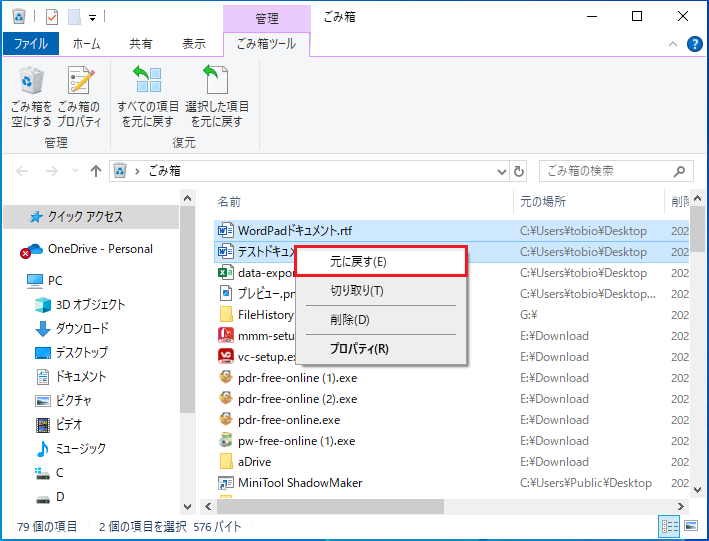
方法2、専門的なデータ復元ソフトウェアを使用する
ごみ箱がグレーアウトまたは空になった場合、ごみ箱から削除されたWordPadドキュメントを復元することはできません。この場合、専門的で強力なデータ復元ソフトウェアを使用する必要があります。
ここでは、最高の無料ファイル復元ソフトウェアであるMiniTool Power Data Recoveryを強くお勧めします。このソフトは内蔵ハードドライブ、外付けハードドライブ、USBドライブ、SDカードなどから様々なファイルを復元できるように設計されています。例えば、付箋、WordPadドキュメント、OneNoteファイル、Word/Excelファイルを復元したり、削除された写真、ビデオ、オーディオなどを復元したりすることができます。
MiniTool Power Data Recovery無料版をダウンロードし、以下の手順に従って削除されたWordPadドキュメントをスキャンして復元しましょう。
MiniTool Power Data Recovery Freeクリックしてダウンロード100%クリーン&セーフ
ステップ1、MiniTool Power Data Recovery無料版をダブルクリックして起動します。メインインターフェイスで、削除されたWordPadドキュメントが保存されているはずのドライブまたは場所にマウスカーソルを合わせ、「スキャン」ボタンをクリックします。
例えば、WordPadドキュメントがデスクトップから削除された場合、下図のようにデスクトップをスキャンすることができます。
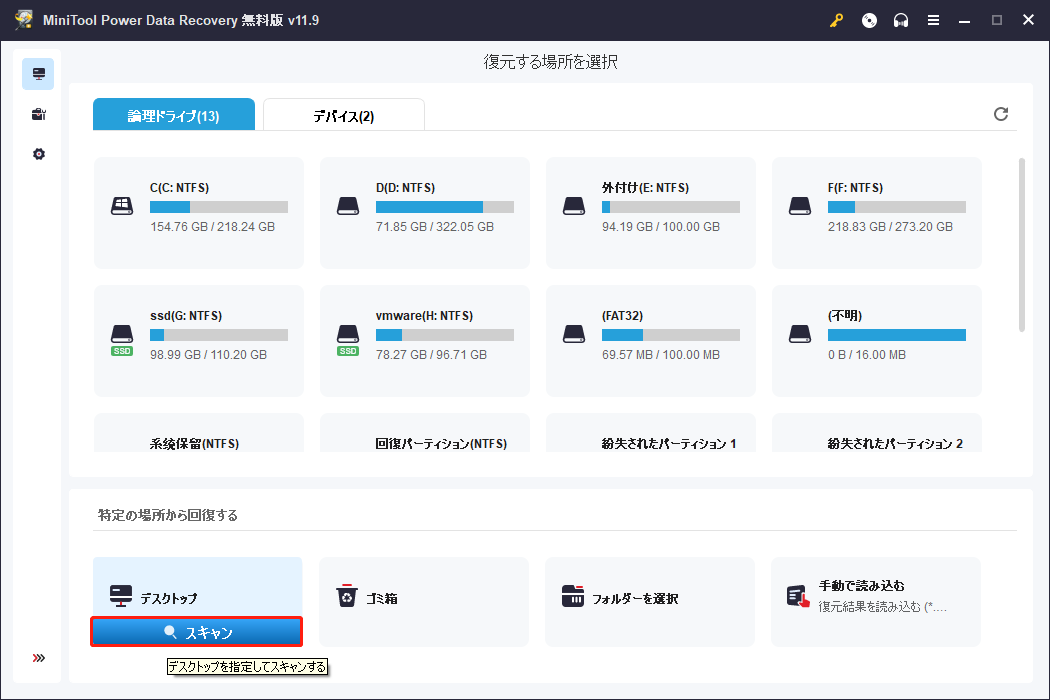
ステップ2、スキャンした後、不要なファイルをフィルタリングしたり、特定のファイルを検索したりするオプションがあります。
- フィルター:この機能では、ファイルタイプ(画像、ビデオ、音声、ドキュメント、電子メール、データベース、アーカイブ)、ファイルの変更日時、ファイルサイズ、およびファイルカテゴリー(すべてのファイルまたは削除されたファイル)によってリストされたすべてのファイルをフィルタリングすることができます。
- 検索:WordPadドキュメントのファイル名を覚えている場合は、検索ボックスにファイル名を入力して「Enter」キーを押すと、検索結果ページに目的のファイルが表示されます。
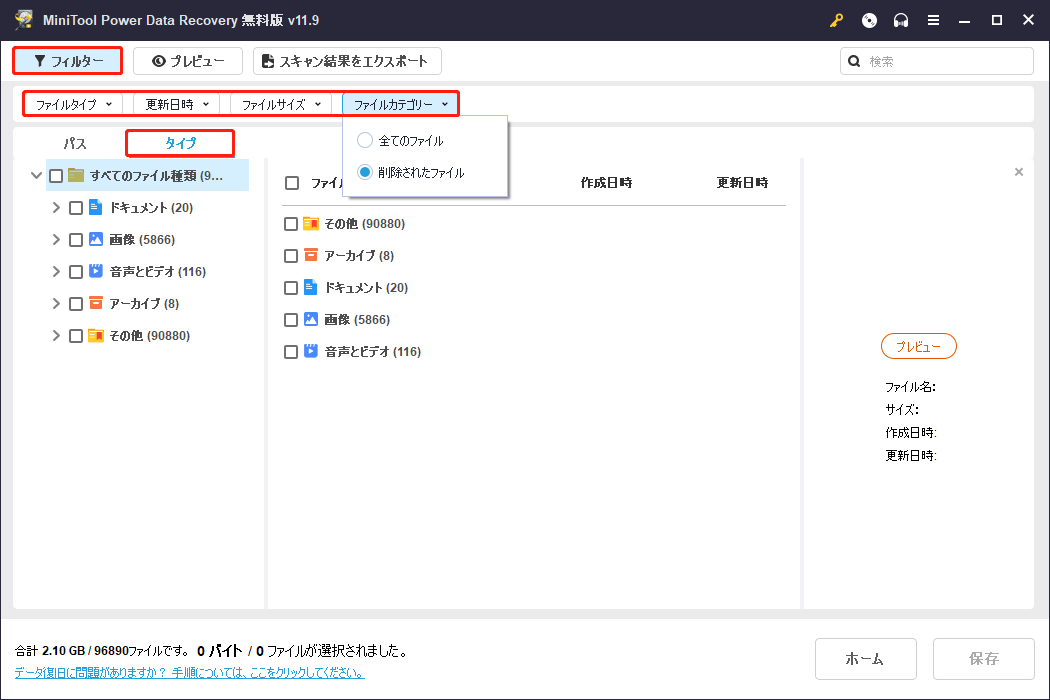
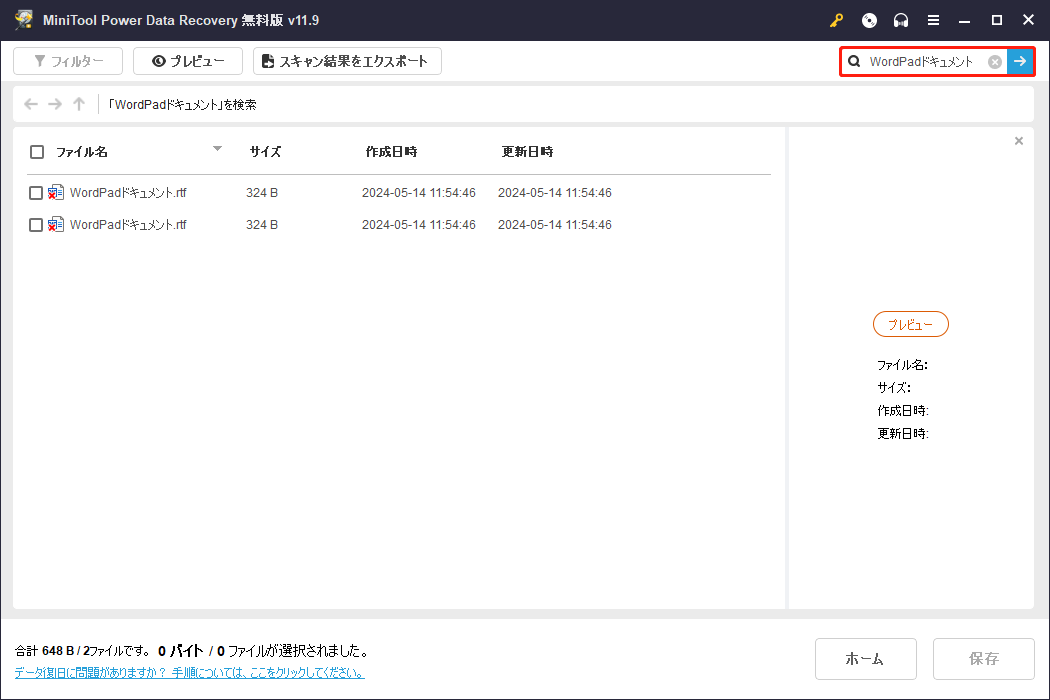
さらに、復元されたファイルが必要であることを確認するには、それらをプレビューできます。プレビューするためにサポートされているファイルタイプは、RTF、DOC、DOCX、DOCM、ODT、OTT、TXT、XLS、XLSX、PDF、MP4、JPG、PNGなどが含まれています。
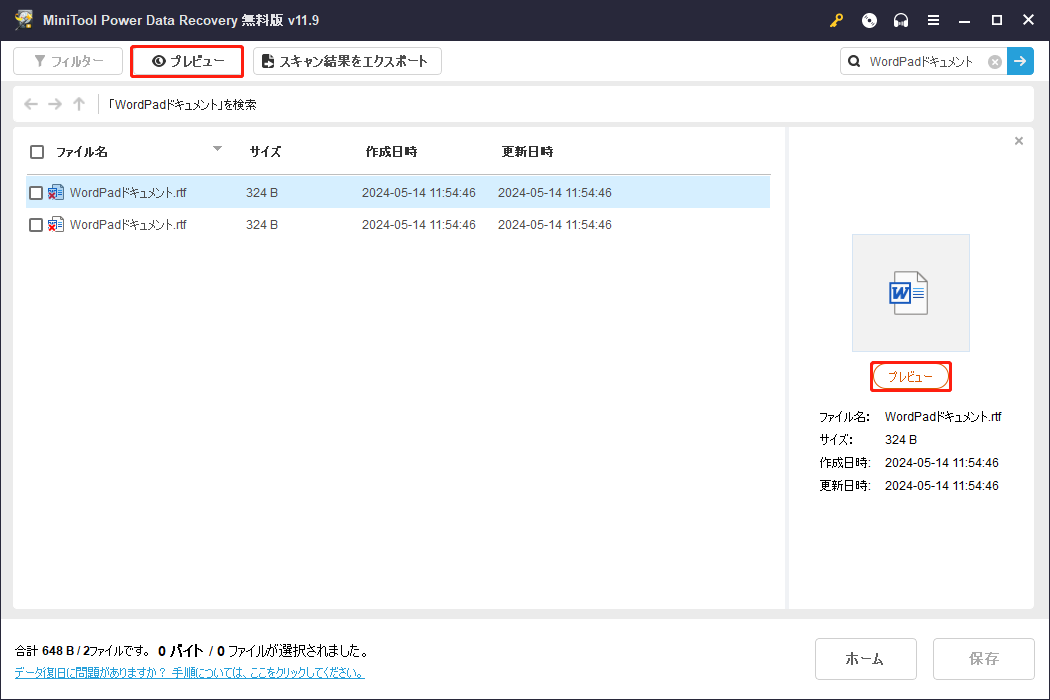
ステップ3、最後に、すべての必要なファイルを選択します。「保存」ボタンをクリックして保存場所を選択します。データの上書きに備えて、復元したファイルは決して元の場所に保存しないでください。
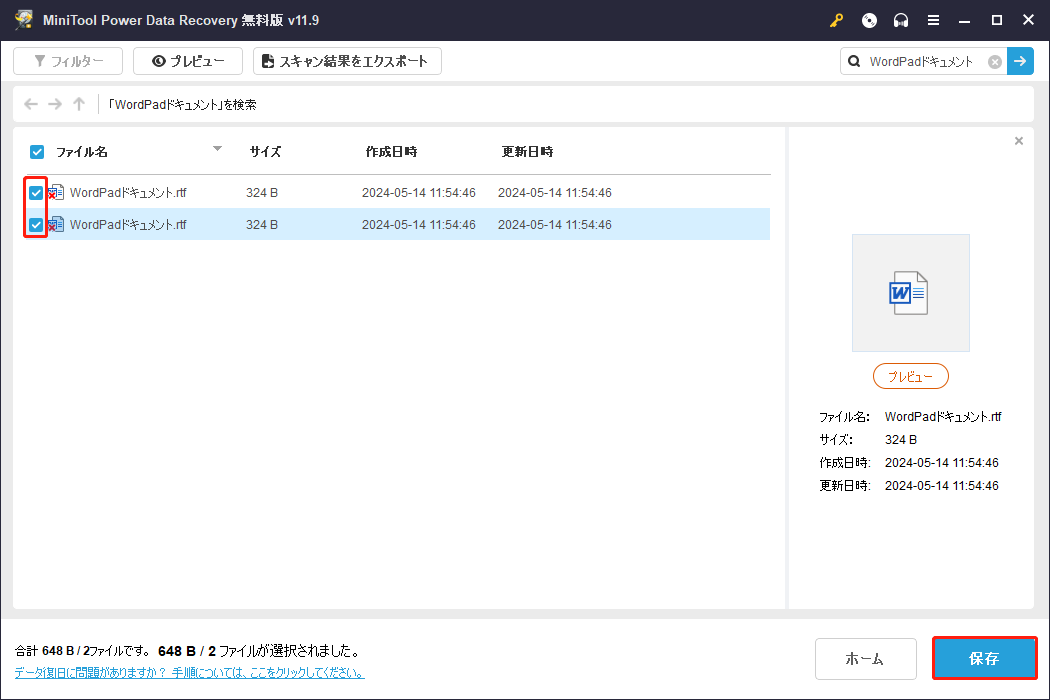
この削除されたファイル復元ソフトウェアがどのようにWordPadドキュメントを復元するのかについて説明しました。しかし、MiniTool Power Data Recovery無料版にはデータ復元容量の制限があります。この制限を解除するには、無料版をフル版にアップグレードする必要があることにご注意ください。
MiniTool Power Data Recovery Freeクリックしてダウンロード100%クリーン&セーフ
保存されていないWordPadドキュメントを復元する方法‐Windows 11/10/8/7
保存されていないWordPad文書を復元できる確率は、削除または紛失したWordPadファイルを復元するよりも低いですが、以下の2つの方法を試すこともできます。
方法1、保存されていないWordPadドキュメントを一時ファイルから復元する
Windowsは情報を保存するために一時ファイルを使用します。つまり、WordPadでドキュメントを作成すると、一時ファイルも作成されます。そのため、誤って閉じてしまったり、人為的な要因でWordPadドキュメントが保存されなかったりする場合、一時ファイルを通してそのドキュメントを復元することができます。
ステップ1、「Windows + R」キーの組み合わせを押して、「ファイル名を指定して実行」ウィンドウを開きます。
ステップ2、テキストボックスに「%AppData%」と入力し、「Enter」キーを押します。
ステップ3、検索ボックスで「.asd」または「.tmp」ファイルを検索します。ファイルの更新日付によって、対象の保存されていないWordPadを見つけることができます。
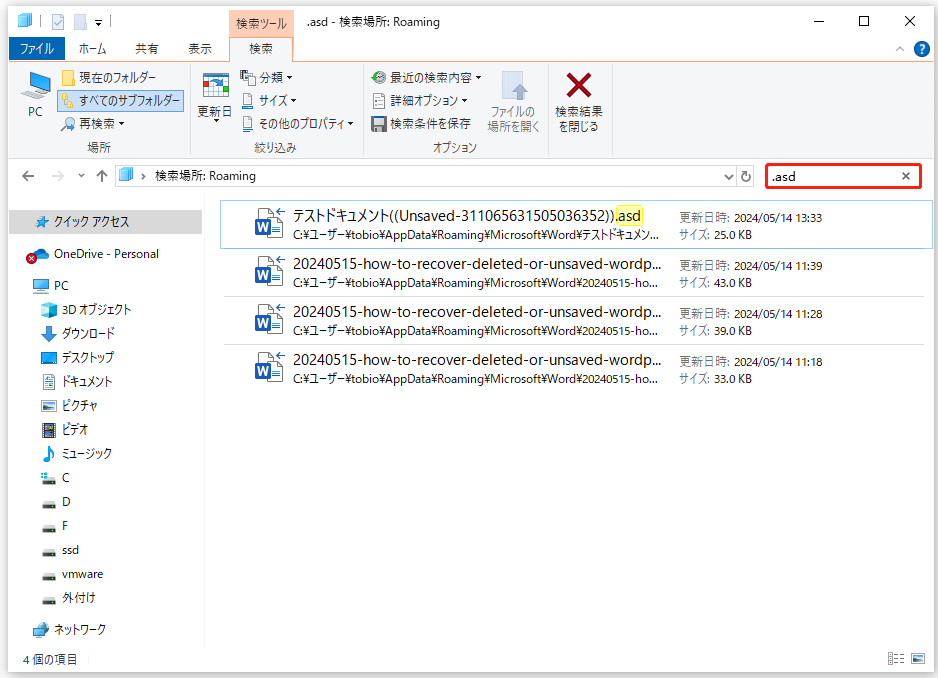
方法2、保存されていないWordPadドキュメントを以前のバージョンから復元する
一時ファイルから必要な未保存のWordPadドキュメントが見つからない場合、以前のバージョンからファイルを復元してみてください。
保存されていない変更のあるWordPadファイルを右クリックし、コンテキストメニューから「以前のバージョンの復元」オプションを選択します。
その後、このファイルのすべての以前のバージョンが表示されます。必要なものを選択し、「復元」をクリックしてファイルを元のパスに復元します。
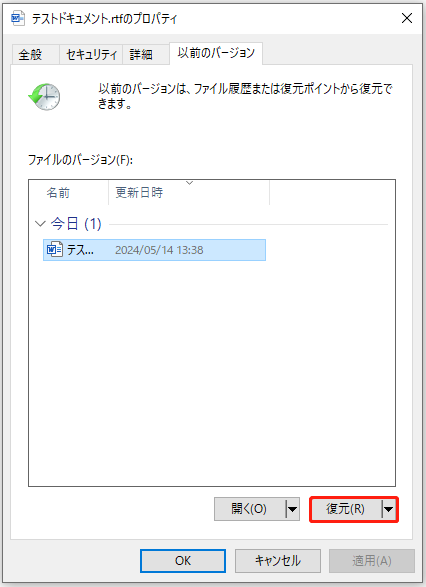
または、「復元」の隣にあるドロップダウンメニューをクリックし、「復元先」ボタンをクリックして希望のファイル保存場所を選択することもできます。
ボーナスタイム:
ファイル履歴のバックアップを手動で作成するのはそれほど簡単ではないかもしれません。ファイルのバックアップに関しては、プロフェッショナルで信頼性の高いデータバックアップソフトウェアが理想的なソリューションです。
MiniTool ShadowMakerは最もお勧めのWindowsバックアップソフトウェアです。ファイルバックアップだけでなく、システムバックアップにも最適です。簡潔なインターフェースと簡単な操作で、ファイルやシステムのコピーを簡単に作成できます。
特に、MiniTool ShadowMakerは30日間の無料トライアルを提供しており、30日以内であれば無料でデータをバックアップすることができます。必要に応じてダウンロードして試してみましょう。
MiniTool ShadowMaker Trialクリックしてダウンロード100%クリーン&セーフ
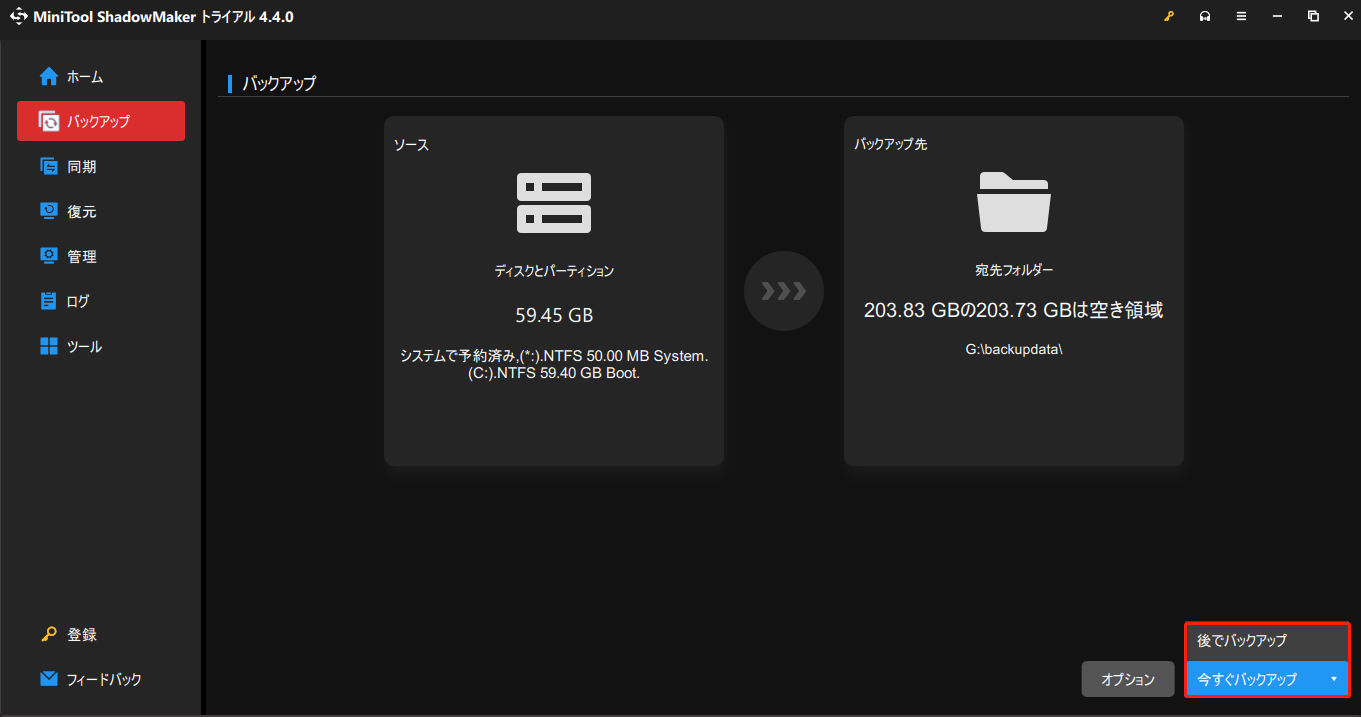
まとめ
ここまでで、Windows 7/8/10/11で削除または保存されていないWordPadドキュメントを復元する方法をご理解いただけたと思います。保存されていないWordPadドキュメントについては、一時ファイルまたは以前のバージョンから復元する必要があります。削除または紛失したWordPadファイルを復元するには、ごみ箱またはMiniTool Power Data Recoveryを使用することができます。
MiniTool Power Data Recovery Freeクリックしてダウンロード100%クリーン&セーフ
MiniToolの製品の使用する際にご質問がございましたら、お気軽に[email protected]までお問い合わせください。